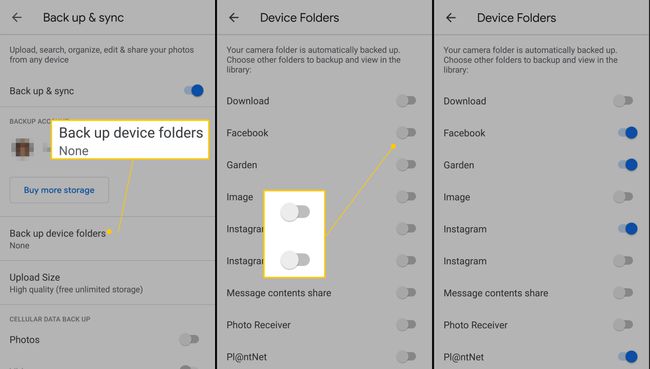Kaip sukurti atsarginę „Android“ telefono kopiją
Ką žinoti
- Eiti į Nustatymai > Debesis ir sąskaitos > Atsarginė kopija ir atkūrimas (arba Sistemos > Atsarginė kopija kai kuriuose telefonuose).
- Pasirinkite parinktis, kurių atsargines kopijas norite sukurti automatiškai.
Šiame straipsnyje paaiškinama, kaip automatiškai sukurti atsarginę „Android“ telefono kopiją. Jame taip pat pateikiama informacija apie atsarginių kopijų kūrimą naudojant trečiųjų šalių programas ir apie rankinį nuotraukų atsarginių kopijų kūrimą. Ši informacija taikoma telefonams su Android Pie, Oreo arba Nougat.
Kaip automatiškai sukurti atsarginę „Android“ telefono kopiją
„Android“ duomenų atsarginių kopijų kūrimas yra paprastas. „Google“ saugo daugumą jūsų parinkčių ir duomenis debesyje, todėl jį lengva perkelti iš vieno įrenginio į kitą, pvz., perkant naują telefoną.
Kol jūsų „Android“ įrenginys naudoja pagrindinį el. pašto adresą, beveik viskas, kas yra „Google“ rinkinyje, įskaitant kalendorių, kontaktus, „Gmail“ ir kitas „Google“ programas, automatiškai sukuriama atsarginė kopija. Pagal numatytuosius nustatymus jūsų
Bakstelėkite Nustatymai programą, kad atidarytumėte „Android“ nustatymus.
-
Eiti į Debesis ir sąskaitos ir bakstelėkite Atsarginė kopija ir atkūrimas. Jei šios parinkties jūsų įrenginyje nėra, pasirinkite Sistema > Atsarginė kopija.
Kiekvieno telefono parinktys yra skirtingos, todėl gali tekti ieškoti šio nustatymo.
-
Pasirinkite norimas atsargines kopijas. Daugelis telefonų rodo paskutinį kartą, kai buvo sukurta duomenų atsarginė kopija, taip pat būdas sukurti atsarginę kopiją rankiniu būdu.
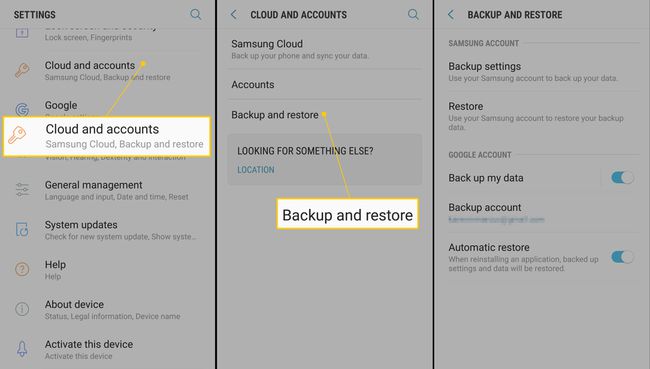
Senesniuose telefonuose gali būti galimybė rankiniu būdu kurti atsargines visų „Android“ duomenų kopijas. Eikite į Sistema > Išplėstinė > Atsarginė kopija > Atsarginė kopija dabar.
Kurkite atsargines Android telefono kopijas naudodami trečiųjų šalių programas
Yra keletas trečiųjų šalių parinkčių, leidžiančių kurti atsargines „Android“ įrenginio kopijas. „Samsung“ vartotojai gali naudoti Samsung Cloud paslauga. Štai keletas kitų parinkčių:
- G Cloud atsarginė kopija: tai nemokama, paprasta naudoti ir viena geriausiai įvertintų Android atsarginių kopijų kūrimo programų Google Play parduotuvėje. „G Cloud Backup“ turi intuityvią sąranką ir jūs pasirenkate, kurių programų, elementų ir duomenų atsargines kopijas kurti. Jame taip pat yra nebrangių galimybių atnaujinti paskyrą ir pridėti daugiau duomenų bei pasirinkimų.
- Programos atsarginė kopija ir atkūrimas: Programų atsarginis kopijavimas ir atkūrimas siūlo dar keletą parinkčių vartotojams, turintiems daug duomenų, tačiau ja naudotis nėra taip paprasta kaip „G Cloud“. Jei norite turėti fizinę duomenų atsarginę kopiją (pvz., SD kortelę), o ne debesies saugyklą, tai yra geresnis pasirinkimas, kad būtų lengviau naudoti.
- SMS atsarginė kopija ir atkūrimas: jei norite pasiekti tekstinius pranešimus visuose įrenginiuose, tai jums skirta programa. Juo paprasta naudotis, be to, galite nustatyti automatinio atnaujinimo tvarkaraštį, kad nereikėtų rankiniu būdu kurti atsarginių pranešimų kopijų. Kai nustatote tvarkaraštį, visa kita padarys ši programa.
Kaip rankiniu būdu sukurti atsargines nuotraukų kopijas
Automatinės atsarginės kopijos yra puiku, tačiau jose nėra kai kurių duomenų, pvz., paveikslėlių. Nuotraukų atsargines kopijas reikia kurti atskirai. Kelios paslaugos gali kurti atsargines nuotraukų iš „Android“ išmaniojo telefono kopijas, įskaitant „Dropbox“ ir „Amazon Drive“, kurios yra nemokamos, jei turite „Amazon Prime“. „Google“ nuotraukos taip pat yra geras pasirinkimas ir paprastas naudoti.
Štai kaip naudoti „Google“ nuotraukas kuriant atsargines nuotraukų kopijas „Android“ telefone:
Atsisiųskite „Google“ nuotraukas iš Zaidimu parduotuve ir atidarykite programą.
Viršuje esančioje paieškos juostoje palieskite Meniu (trys sukrautos horizontalios linijos) ir pasirinkite Nustatymai.
-
Pasirinkite Atsarginis kopijavimas ir sinchronizavimas.
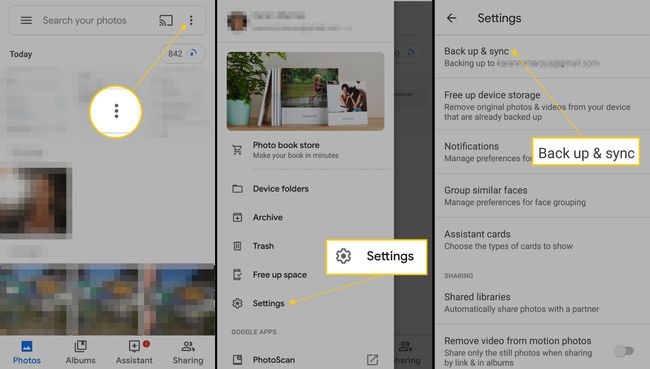
Įjunkite Atsarginis kopijavimas ir sinchronizavimas jungiklis.
-
Jei norite kurti atsargines nuotraukų kopijas iš kitų vietų nei jūsų fotoaparato aplankas, pasirinkite Kurkite atsargines įrenginio aplankų kopijas ir pasirinkite aplankus, kurių atsargines kopijas norite kurti.